Если у вас есть одна из видеокарт Nvidia GeForce RTX, вы можете использовать специальную функцию под названием DLSS для повышения производительности частоты кадров в игре.
Существует огромный выбор игр, которые теперь поддерживают первую итерацию DLSS, и хотя новая технология DLSS 3 (эксклюзивная для карт RTX 4000 ) предлагает поддержку только примерно 35 игр и приложений, мы ожидаем, что этот список расширится в ближайшие месяцы.
DLSS — полезная технология для ресурсоемких игр, таких как Cyberpunk 2077, поскольку она позволяет видеокартам низкого и среднего уровня достигать более высокого разрешения при приемлемой частоте кадров.
Но как активировать DLSS на ПК? Важно отметить, что процесс немного отличается для каждой игры, но это руководство должно помочь в активации технологии.
Что вам понадобится:
- Игровой ПК
- Видеокарта Nvidia GeForce RTX
- Совместимая игра
Краткая версия:
- Убедитесь, что ваши драйверы графического процессора обновлены
- Загрузите игру, совместимую с DLSS.
- Перейдите к настройкам графики
- Включить DLSS
- Начать игру
- Используйте счетчик FPS для проверки производительности
Шаг 1 Убедитесь, что ваши драйверы графического процессора обновлены
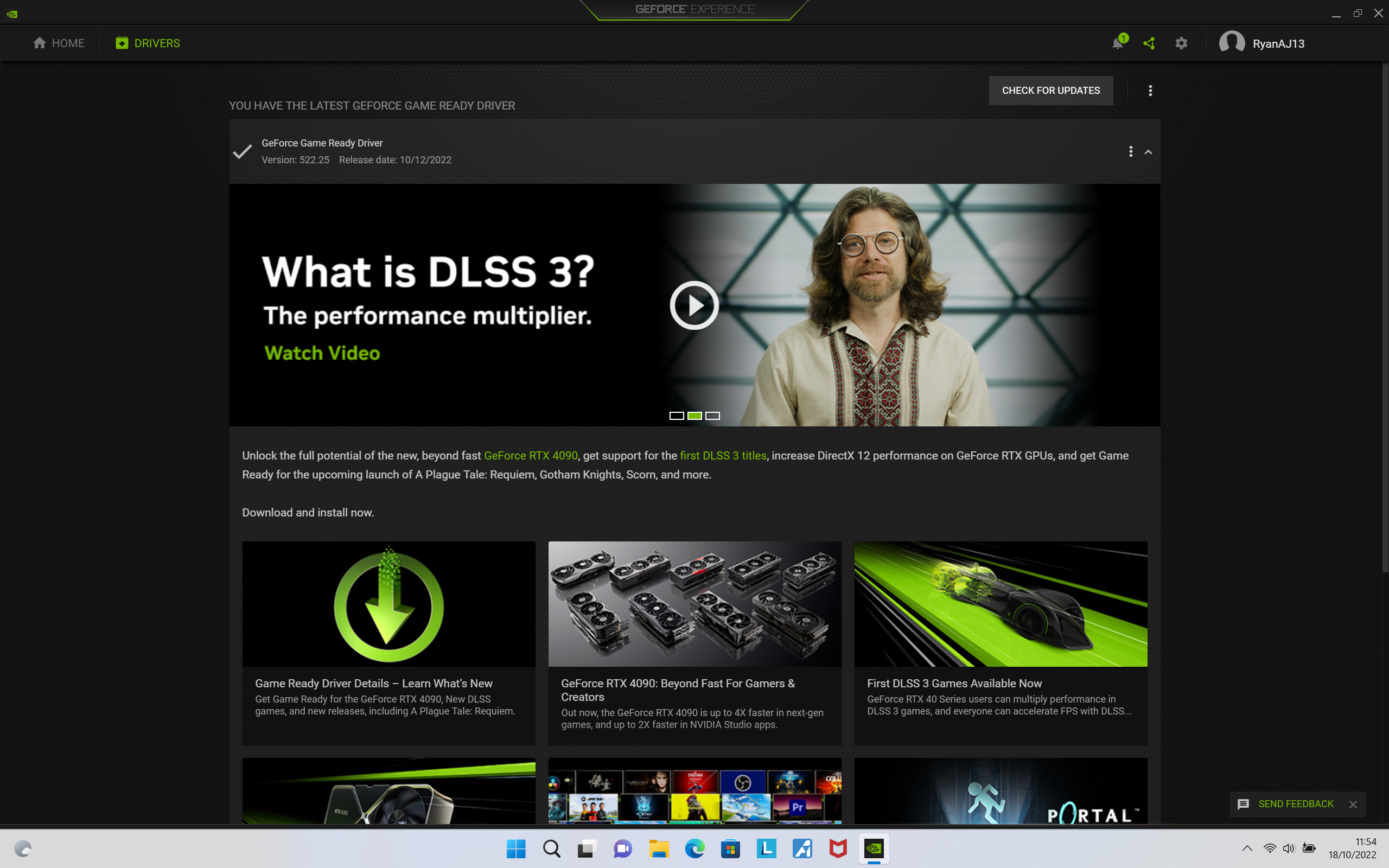
Чтобы обеспечить правильную работу DLSS, вам необходимо убедиться, что ваши графические драйверы обновлены. Вы можете сделать это, загрузив GeForce Experience.
После установки откройте приложение и щелкните вкладку «Драйверы» в верхнем левом углу. Затем проверьте правый верхний угол, чтобы узнать, обновлены ли ваши графические драйверы. Если нет, будет предложена загрузка.
Шаг 2 Загрузите игру, совместимую с DLSS.
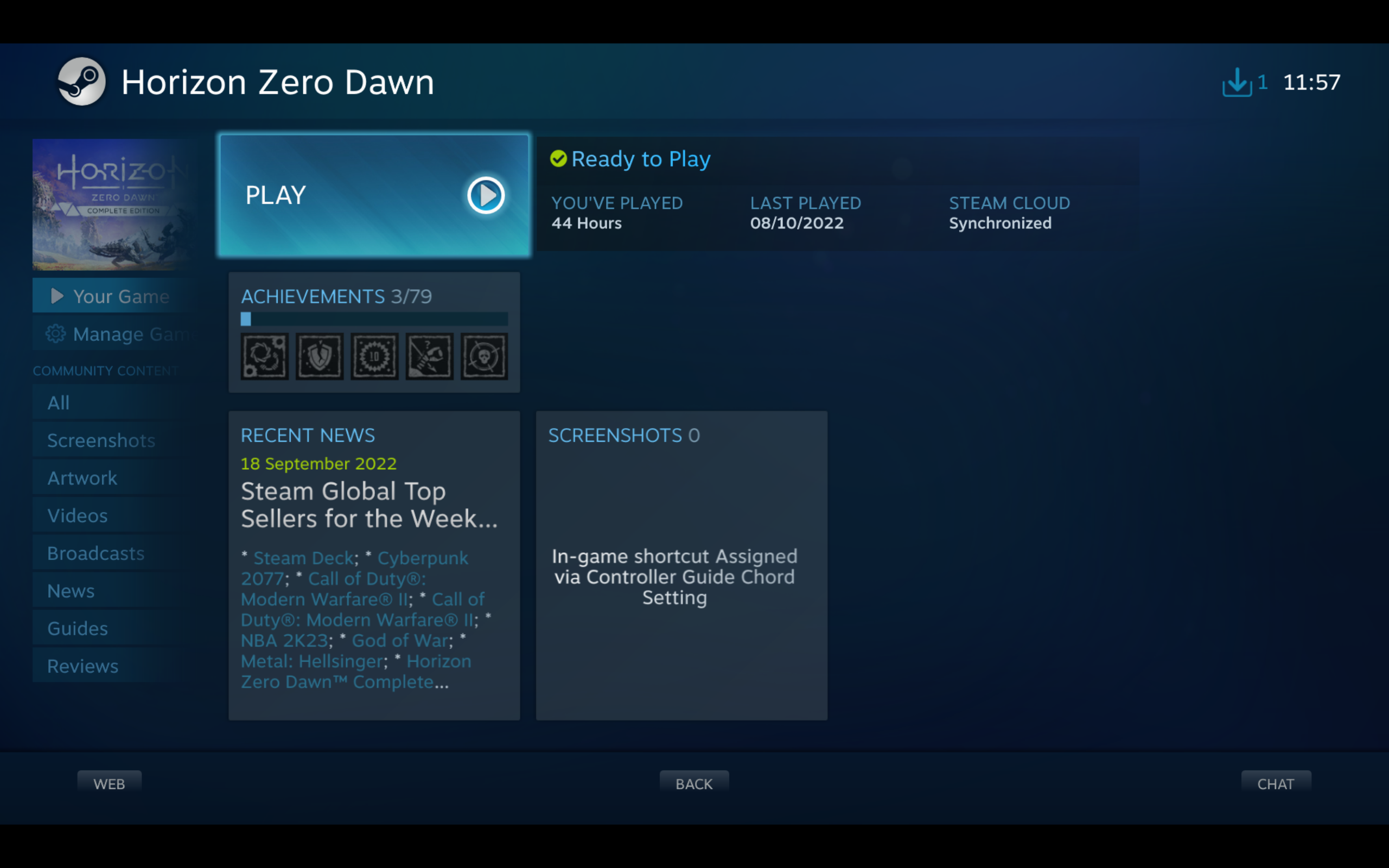
Теперь пришло время загрузить игру, которая поддерживает DLSS. Вы можете дважды проверить совместимость через собственный список Nvidia здесь.
Шаг 3 Зайдите в настройки дисплея
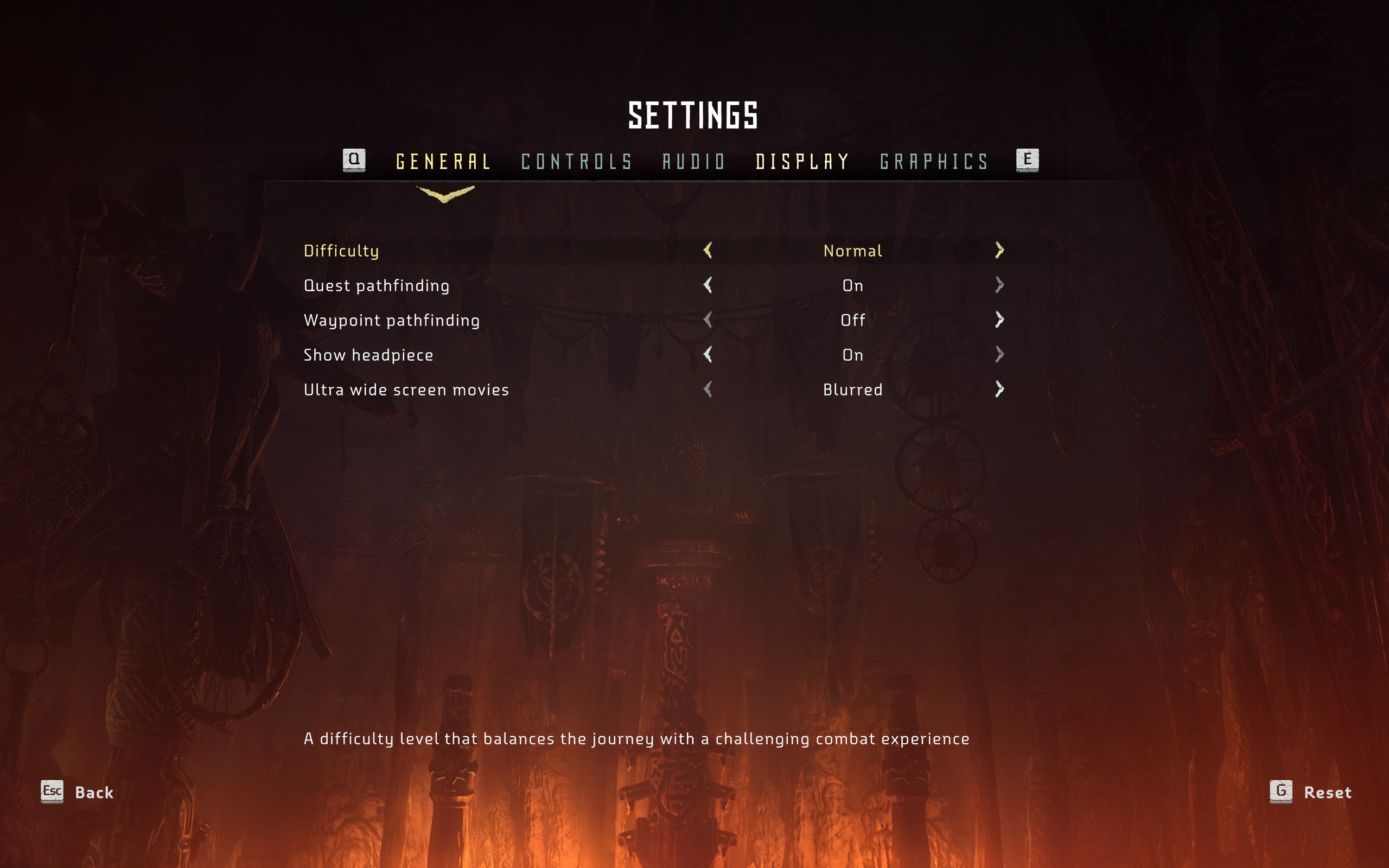
Затем вы должны получить возможность перейти в настройки. Иногда вы можете просто щелкнуть это в меню, а в других случаях вам нужно будет нажать клавишу Escape. Зайдя в настройки, найдите настройки дисплея.
Шаг 4 Включить DLSS
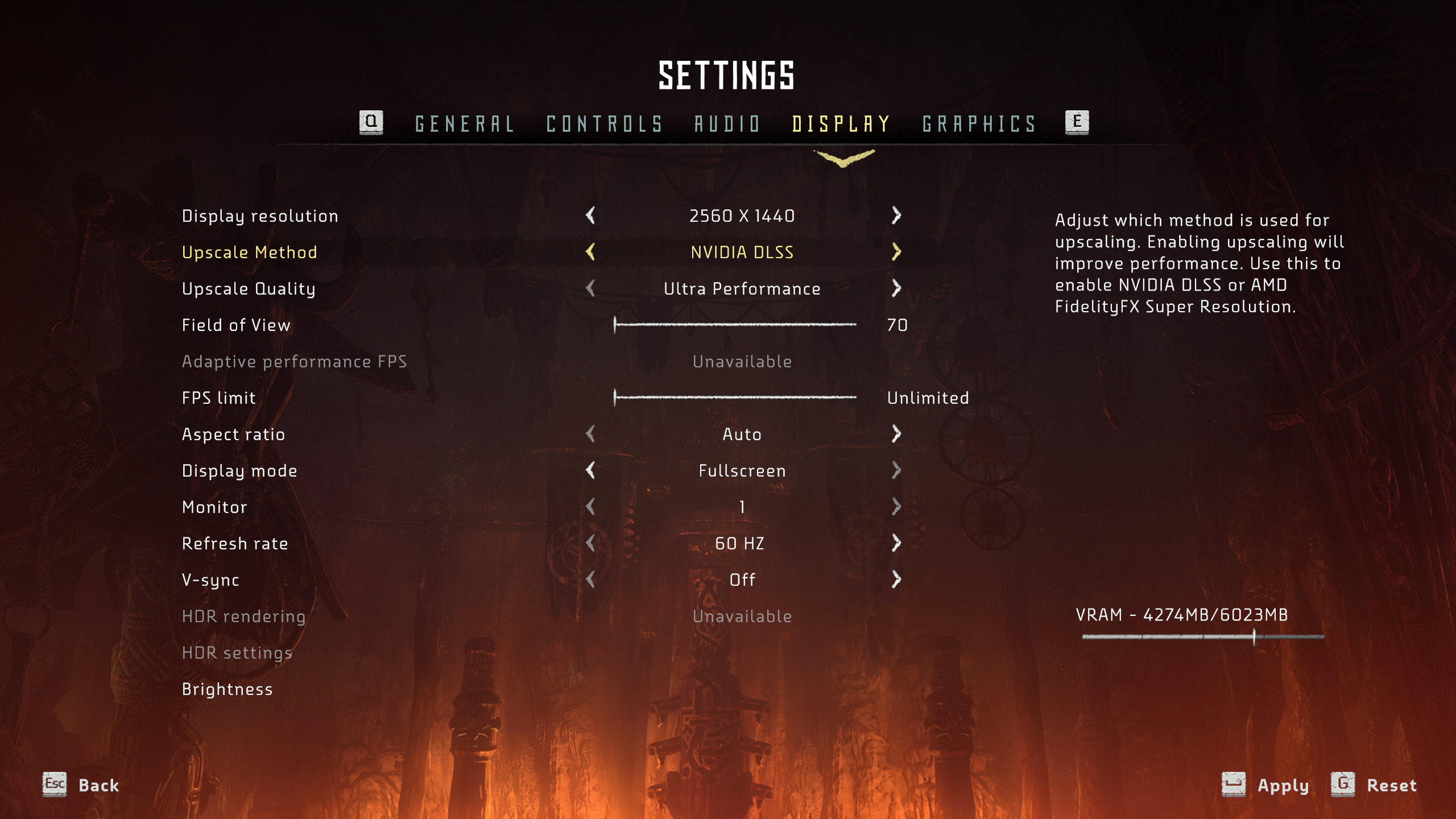
В меню настроек дисплея вы должны найти опцию для включения DLSS. Если нет, вам может потребоваться выбрать метод повышения масштаба, как в Horizon Zero Dawn.
Установите это на DLSS, и процесс должен быть завершен. В некоторых играх также есть ползунок Upscale Quality для DLSS, поэтому вы можете выбрать качество графики или производительность. Не забудьте нажать кнопку «Применить» после завершения.
Шаг 5 Начать игру

DLSS должен быть активирован сейчас, но стоит еще раз проверить, все ли работает. Начните играть в игру, нажав «Продолжить» или запустив новый файл сохранения.
Шаг 6 Используйте счетчик FPS, чтобы проверить разницу в производительности

Трудно определить производительность частоты кадров в игре невооруженным глазом. Вместо этого используйте счетчик FPS. И Nvidia, и Steam предлагают для этого функции, или вы можете использовать стороннее программное обеспечение, такое как Fraps. Если DLSS работает правильно, производительность частоты кадров должна повыситься.

